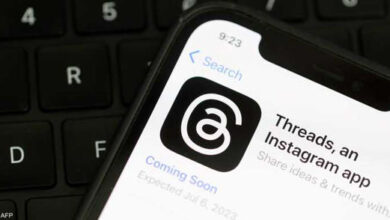كيفية رفع GIF على الفيس بوك في المنشور و التعليقات

فيسبوك يعطي حرية للمستخدمين للتعبير عن ما يريدون باي شكل سواء بنشر مقولة كتابية أو صور أو مقاطع فيديو أو الرسومات المتحركة و التي يطلق عليها GIF .
ان كنت ترغب في رفع GIF على الفيس بوك في المنشور و التعليقات فهذا أمر سهل سواء من خلال الجوال عبر التطبيق أو على الحاسوب الشخصي أو حتى أون لاين من خلال مواقع مشاركة GIF .
نشر GIF على موقع فيسبوك
الان سنوضح لك كيفية القيام بذلك من دون ان تقوم برفع الملف م سطح المكتب و إنما نأتي به اون لاين .
اضافة الصور المتحركة في المنشور
- قم بالانتقال الى موقع فيسبوك ثم تسجيل الدخول إلى حسابك .

- في القائمة في الجانب الأيسر من الموقع ستجد صورتك الشخصية قم بالانتقال اليها .
- داخل حسابك الشخصي قم بالضغط على موقع اضافة المنشور Status .
- سيظهر لك شريط اسفل صفحة المنشور به العديد من الخيارات قم بالضغط على الثلاث نقاط في الجانب الأيمن من هذه القائمة .

- سيظهر لك قائمة بعنوان add to Your Post و اسفلها ستجد مجموعة من الايقونة اختر منها GIF .

- سينتقل بك الى صفحة اختيار GIF و من خلال مربع البحث قم باضافة وصف حول الرسمة التي تريدها .

- حي تظهر لك قم بالضغط عليها ليتم اضافتها في المنوشر ثم اضغط على زر النشر للمنشور Post .
رفع GIF على فيسبوك
الان وضحنا كيف تقوم بنشر جي اي اف من داخل البوم فيسبوك و إذا كانت الصور ة متوفرة لديك على جهاز كمبيوتر يمكنك ان تقوم برفعها في المنشور عبر الخطوات التالية :
- قم بالدخول الى موقع فيسبوك مع تسجيل الدخول إلى حسابك .
- قم بالانتقال الى حسابك الشخصي من خلال الضغط على صورتك الشخصية .
- قم بالضغط على إنشاء منشور .

- سيظهر لك قائمة من الخيارات قم بالضغط على خيار الصور .
- سيظهر لك نافذة على سطح المكتب من خلالها قم باختيار الصور GIF و اضغط على زر الرفع .
- انتظر الى ان يتم رفع الصورة ثم اضغط على زر النشر Post .
مشاركة GIF على فيسبوك
أما الطريقة الثالثة فهي أن تقوم بنشر GIF من خلال موقع اخر اي بنظام المشاركة .
- قم بالانتقال الى الموقع الذي تريد جلب منه صورة متحركة GIF .
- قم بنسخ رابط الصورة المتحركة GIF ثم انتقل الى موقع فيسبوك على الويب .

- داخل موقع فيسبوك قم بالانتقال الى الصفحة الشخصية لك واضغط على إنشاء منشور .
- قم بإضافة الرابط المنسوخ للصورة المتحركة .
- انتظر ثواني الى ان تظهر لك الصورة ثم اضغط على زر النشر Post .
نشر GIF في تعليقات فيسبوك
- قم بالانتقال الى المنشور الذي تريد اضافة الصورة المتحركه به .

- انتقل الى قسم التعليقات السفلي للمنشور و اضغط على ايقونة GIF .
- الان قم بالبحث عن الصورة المتحركة التي تريدها وقم بإضافتها .
و لكن في حالة إذا كان هناك ايقونة الصورة قم بالضغط عليها ليظهر لك نافذة على سطح المكتب و قم باختيار الصورة التي تريد رفعها ثم قم بإضافتها .

رفع GIF على تطبيق فيسبوك
الاستخدام الاكثر بالتأكيد لتطبيق فيسبوك على الجوال سواء اندرويد او ايفون و سنوضح لك كيفية القيام بإضافة GIF لاي منشور او التعليق .
نشر GIF في منشور تطبيق فيسبوك
- قم بفتح تطبيق فيسبوك على الجوال .
- من خلال الصفحة الرئيسية ستجد خانة Write Something Here قم بالضغط عليها .

- سيظهر صفحة لاضافة منشور جديد و يظهر لك قائمة من الخيارات اختر منها الأخير و هو GIF .

- في صفحة GIF قم بالبحث عن الصورة المتحركة المناسبة لك .
- قم بالضغط على الصورة و سيتم اضافتها الى المنشور ثم قم بالضغط على زر Post .

رفع صورة متحركة على تطبيق فيسبوك
في حالة إذا كانت صورة GIF متوفرة على الجوال لديك قم باتباع الخطوات التالية من اجل نشرها في فيسبوك :
- قم بفتح تطبيق فيسبوك .
- من خلال الصفحة الرئيسية قم بالضغط على إنشاء منشور جديد .

- سيظهر لك قائمة من الخيارات اختر منها Photo/Video .
- سيظهر لك نافذة على محتوى الوسائط في الجال و اختر منها الصورة المطلوب رفعها ثم اضغط على زر النشر .
والطريقة الاخيرة و هي مشاركة رابط GIF من موقع خارجي ، قم بنسخ الرابط من الموقع ثم لصقه داخل تطبيق فيسبوك في مكان إنشاء المنشور .

عليك الانتظار عدة ثواني الى ان يظهر لك الصورة المتحركة ثم الضغط على زر النشر Post .
نشر GIF في التعليقات تطبيق فيسبوك
الأمر لا يختلف كثيرا كل ما عليك القيام به بفتح تطبيق فيسبوك ثم الانتقال الى المنشور الذي تريد التعليق عليه .

في مكان التعليقات قم بالضغط على ايقونة GIF ليظهر لك مكان اختيار صورة GIF من خلال البحث في المكان المخصص بكتابة أي كلمة تدل على الصورة المتحركة التي تريدها ثم بعد ذلك اضغط على زر نشر التعليق .

اما في حالة إذا كنت ترغب في رفع صورة GIF من عندك على الجوال الى التعليق قم أيضا بالانتقال الى التعليقات واضغط على ايقونة رفع الصور ان كان هذا الأمر متاح .

ثم اختر الصورة التي تريد رفعها من داخل جوال ثم اضغط على زر نشر التعليق .
و اخر طريقة و هي مشاركة رابط GIF من موقع خارجي في مكان التعليقات ثم الضغط على زر النشر مباشرة .

#فيس بوك #مشاكل_الفيس بوك